Sådan begrænser du stavekontrol til hovedordbogen Kun i Word

Word giver dig mulighed for at tilføje brugerdefinerede ordbøger, der skal bruges, når du kontrollerer stavemåden. Når du kører stavekontrollen, eller når Word automatisk kontrollerer stavemåde, mens du skriver, sammenlignes ordene i dit dokument med hovedordlisten og eventuelle brugerdefinerede ordbøger, du måske har tilføjet.
RELATED: Sådan bruger du brugerdefinerede ordbøger i Word 2013
Der kan være gange, du vil kun have Word til at bruge hovedordlisten, når du stavekontrollerer et dokument. Dine brugerdefinerede ordbøger kan indeholde specialiserede udtryk, som ikke passer til det aktuelle dokument. Du kan fortælle, at Word kun bruger hovedordbogen og ignorere dine brugerdefinerede ordbøger, når du udfører en stavekontrol.
BEMÆRK: Vi brugte Word 2013 til at illustrere denne funktion.
Hvis du kun vil bruge Word, skal du klikke på " File "-fanen, mens du er i et eksisterende eller nyt dokument.
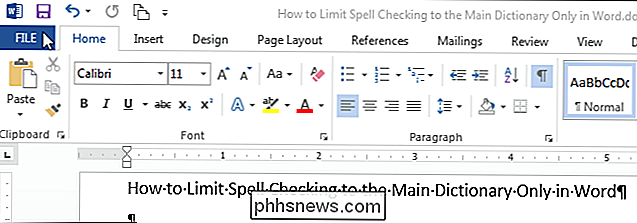
Klik på" Options "i listen over poster til venstre på skærmbilledet bagstage.
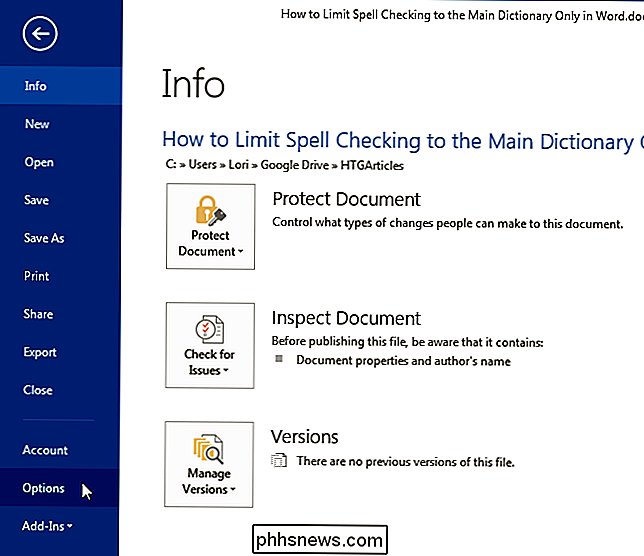
Klik på" Word Options " Bevis "i listen over emner til venstre.
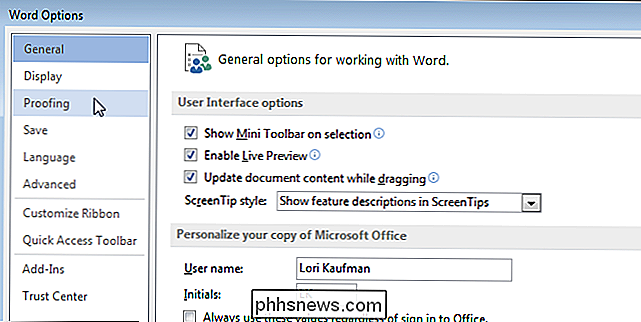
Marker afkrydsningsfeltet" Foreslå stavning i Microsoft Office-programmer ", så markeringen er markeret i feltet.
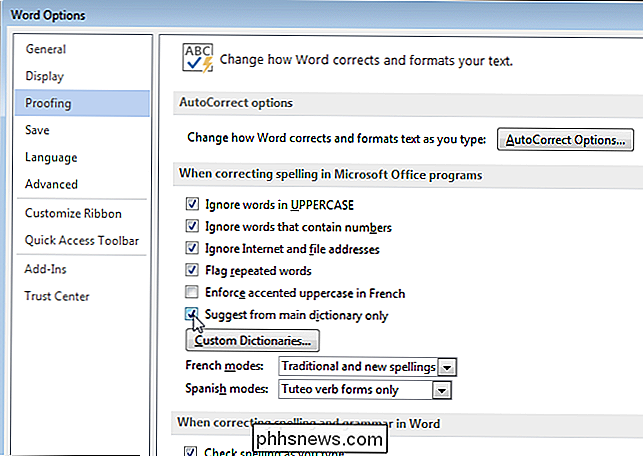
Klik på "OK" for at acceptere ændringen og luk dialogboksen "Word Options".
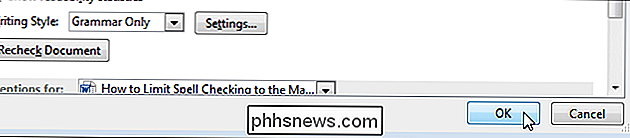
Denne indstilling er tilgængelig og tilgængelig på samme sted i Excel og PowerPoint. Den er tilgængelig i Outlook, men på en anden placering i indstillingerne.

Sådan faxes et dokument fra din smartphone
Du kan underskrive et PDF-dokument fra din telefon, tablet eller anden computer og sende den til en anden. Men nogle organisationer accepterer stadig ikke dokumenter via e-mail - det kan være nødvendigt at faxe dokumenter i stedet. Nej, du kan ikke bruge din smartphones telefonforbindelse som en faxmaskine eller et opkaldsmodem.

Sådan deaktiveres dialogboksen Slett bekræftelse i Outlook
Hvis du sletter mange e-mails, når du siver gennem din Outlook-indbakke, kan du muligvis have tændt muligheden for automatisk at tømme mappen slettede elementer når du forlader Outlook. Det er praktisk, men du skal sandsynligvis bekræfte sletningen af e-mails hver gang. Uanset om du manuelt sender mange e-mails til papirkurven, eller du har oprettet regler for at omdirigere e-mails, du ved, du ikke vil have , viser den beskedne bekræftelses dialogboks alligevel.



